Ai nevoie de iMessage - o funcție Apple - pentru a trimite efecte de mesaj. Află care este diferența dintre mesajele text iMessage și SMS/MMS. În funcție de operatorul de telefonie, se pot aplica tarife pentru mesagerie atunci când trimiți mesaje SMS/MMS. Dacă folosești iMessage și nu este disponibilă nicio rețea Wi-Fi, este posibil să se aplice tarife pentru date celulare.
Trimiterea unui mesaj cu efecte
Dintre efectele pentru mesaje poți să folosești efectele de balon pentru a schimba aspectul bulelor de mesaj sau să folosești efectele pe întreg ecranul pentru a anima ecranul. Poți chiar să adaugi un abțibild Memoji cu efecte de balon sau cu efecte pe întreg ecranul.
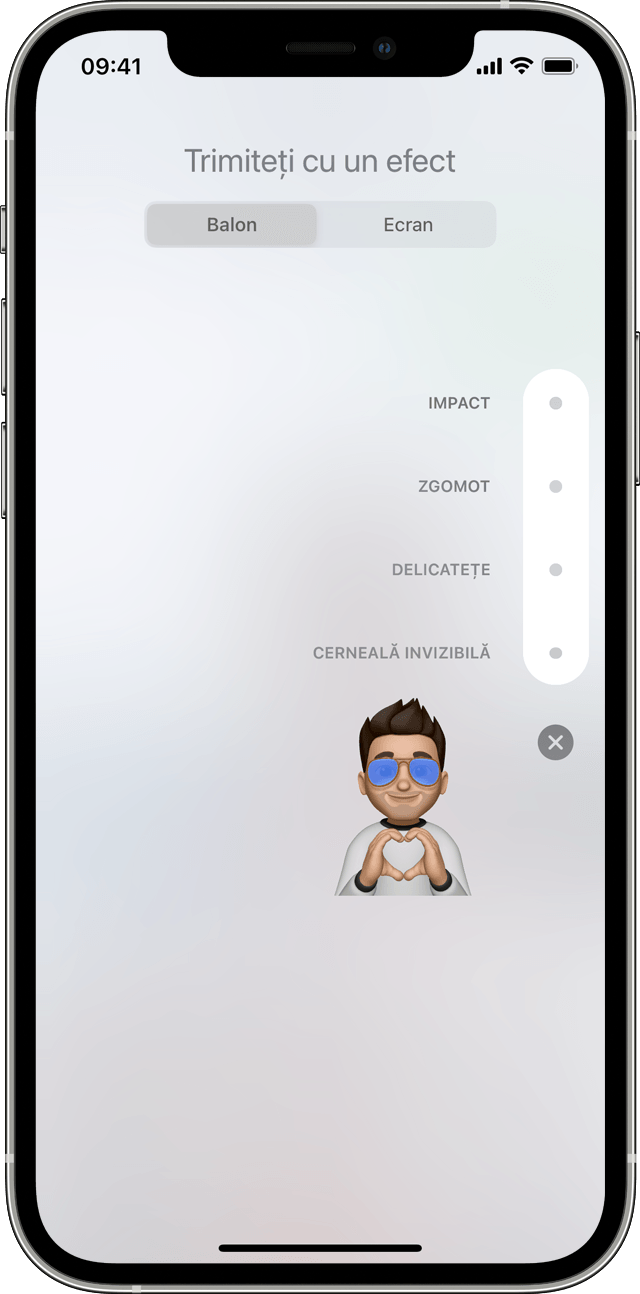
Adăugarea unui efect de balon
- Deschide Mesaje și apasă butonul Compuneți
 pentru a începe un mesaj nou. Sau accesează o conversație existentă.
pentru a începe un mesaj nou. Sau accesează o conversație existentă. - Introdu mesajul sau inserează o poză, apoi atinge și ține apăsat butonul Trimiteți
 .
. - Atinge punctul gri
 pentru a previzualiza efectele de balon.
pentru a previzualiza efectele de balon. - Atinge butonul Trimiteți
 .
.
Pentru a relua un efect de mesaj primit, atinge butonul Reluați ![]() de sub mesaj. Dacă nu poți primi efecte de balon, verifică configurările pentru Reducere mișcare.
de sub mesaj. Dacă nu poți primi efecte de balon, verifică configurările pentru Reducere mișcare.

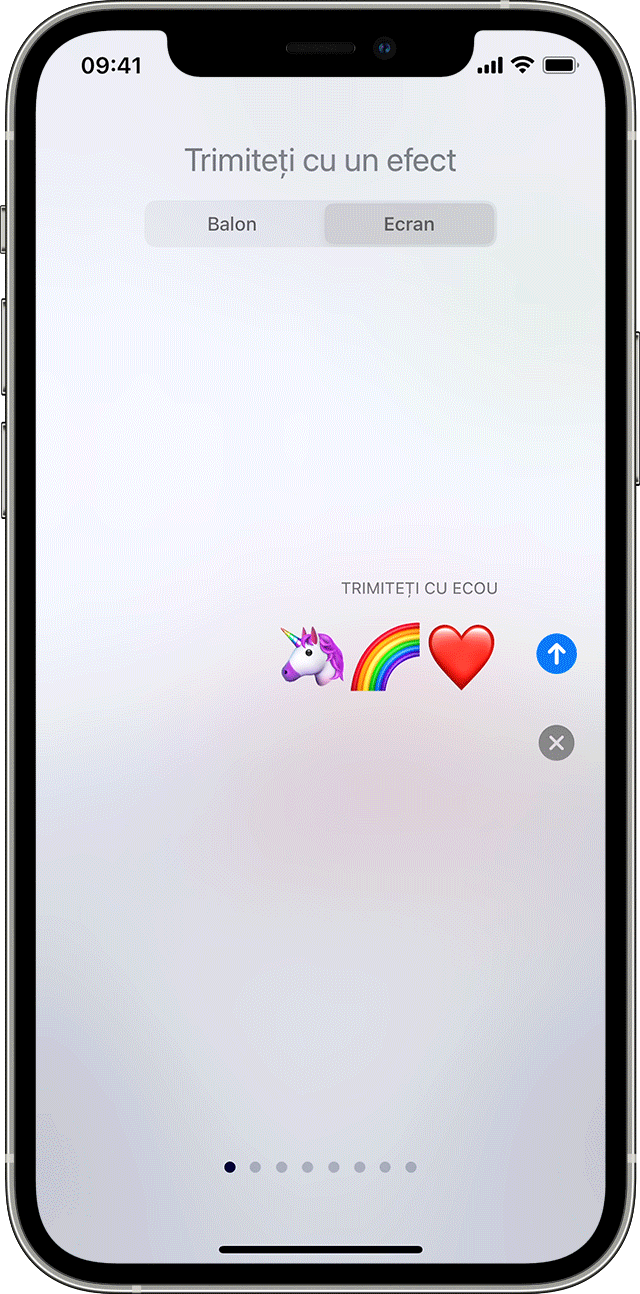
Adăugarea unui efect pe tot ecranul
- Deschide Mesaje și apasă butonul Compuneți
 pentru a începe un mesaj nou. Sau accesează o conversație existentă.
pentru a începe un mesaj nou. Sau accesează o conversație existentă. - Introdu mesajul.
- Atinge și ține apăsat butonul Trimiteți
 , apoi atinge Ecran.
, apoi atinge Ecran. - Glisează spre stânga pentru a vedea efecte pe tot ecranul.
- Atinge butonul Trimiteți
 .
.
Pentru a relua un efect de mesaj primit, atinge butonul Reluați ![]() sub mesaj. Dacă nu poți primi efecte pe tot ecranul, verifică ce configurări ai pentru Reducere mișcare.
sub mesaj. Dacă nu poți primi efecte pe tot ecranul, verifică ce configurări ai pentru Reducere mișcare.


Trimiterea unui mesaj cu efecte pentru cameră
Folosind efectele pentru cameră, poți să-ți însuflețești și mai mult conversațiile. Creează și partajează rapid o fotografie sau un videoclip cu Memoji, filtre, text, abțibilduri distractive și multe altele. Urmează acești pași:
- Deschide Mesaje și atinge butonul Compuneți
 pentru a crea un mesaj nou. Sau accesează o conversație existentă.
pentru a crea un mesaj nou. Sau accesează o conversație existentă. - Atinge butonul Cameră
 .
. - Atinge butonul Efecte
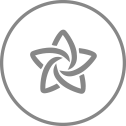 , apoi selectează unul dintre efecte, cum ar fi Memoji*
, apoi selectează unul dintre efecte, cum ar fi Memoji*  sau o aplicație iMessage. În poze sau clipuri video poți adăuga mai multe efecte.
sau o aplicație iMessage. În poze sau clipuri video poți adăuga mai multe efecte. - După ce selectezi efectul pe care vrei să îl folosești, atinge OK.
- Atinge butonul Trimiteți
 sau atinge OK pentru a adăuga un mesaj personal. Dacă nu vrei să trimiți poza, atinge pictograma
sau atinge OK pentru a adăuga un mesaj personal. Dacă nu vrei să trimiți poza, atinge pictograma  din colțul din dreapta sus al pozei.
din colțul din dreapta sus al pozei.
Ai nevoie de un dispozitiv iPhone sau iPad compatibil pentru a utiliza Memoji.

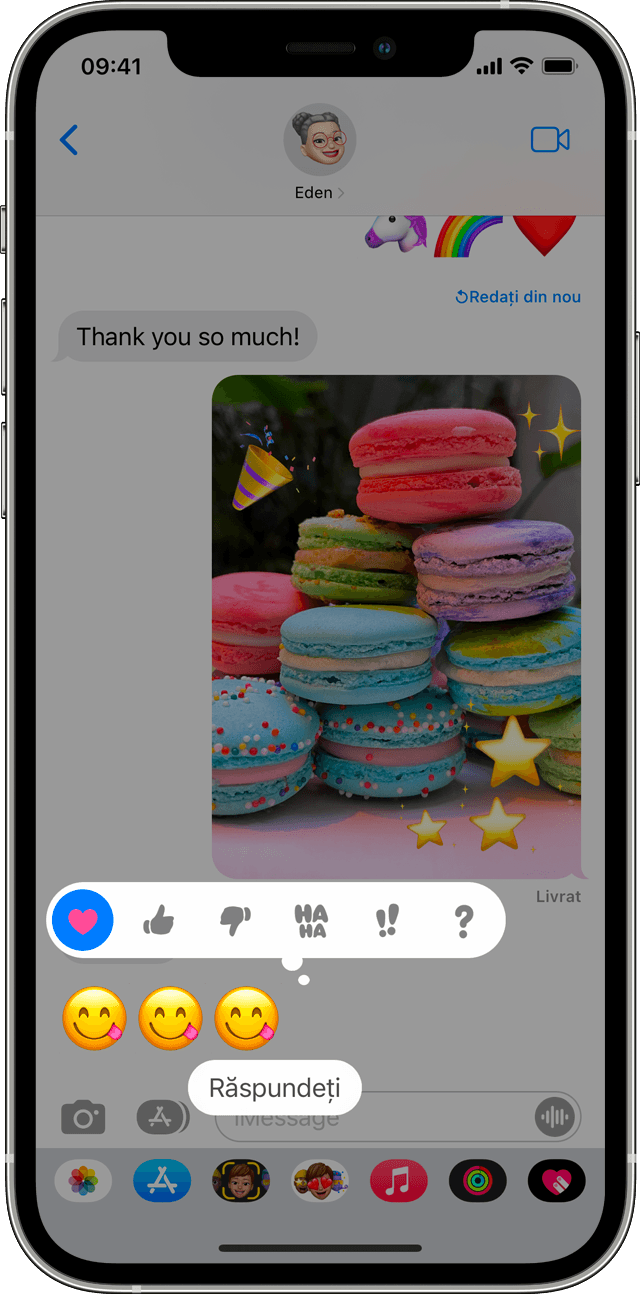
Cum se răspunde la un mesaj folosind expresii
Folosind funcția Tapback, poți să răspunzi rapid la mesaje folosind expresii precum degetul mare în sus pentru aprobare sau o inimă. Iată cum:
- Deschide o conversație în aplicația Mesaje.
- Atinge de două ori balonul de mesaj sau fotografia la care vrei să răspunzi.
- Selectează expresia Tapback pe care vrei s-o trimiți.
De asemenea, poți utiliza Tapback în mesajele de grup. Pentru a vedea cine a răspuns printr-un Tapback, atinge Tapback.

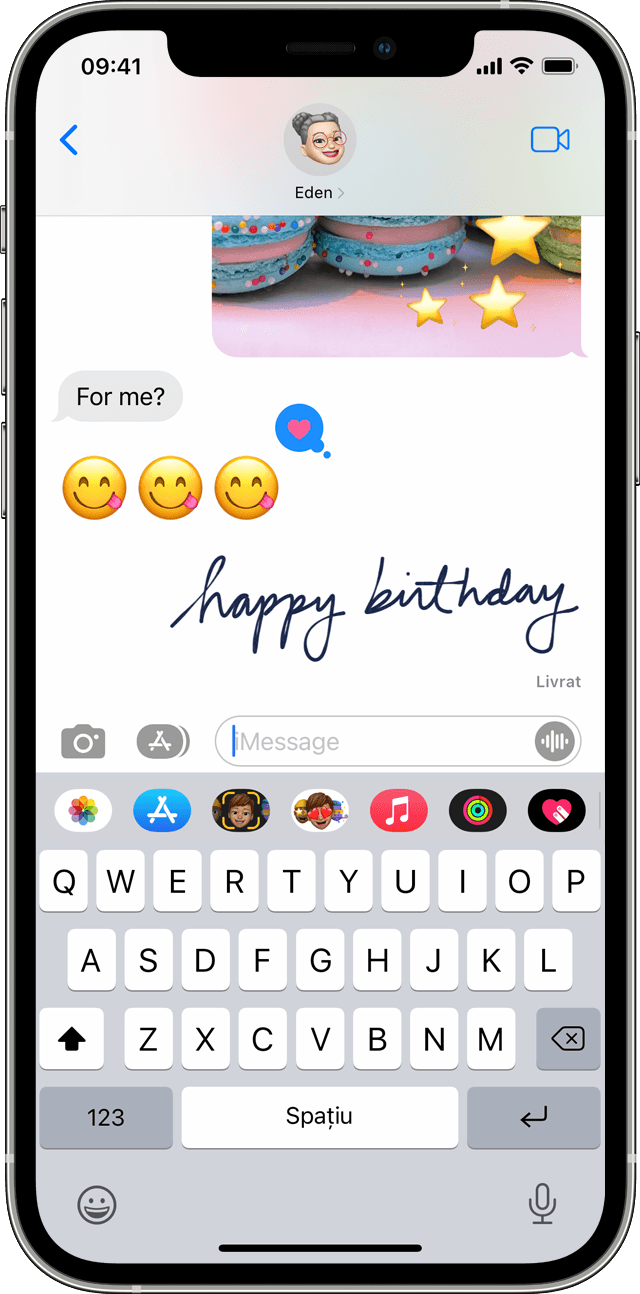
Trimiterea unui mesaj scris de mână
Poți să-ți personalizezi mesajele adăugând note scrise cu mâna ta. Prietenii și rudele vor vedea cum se animă mesajul, ca și cum ar fi scris în fața lor. Pentru a trimite o notă scrisă de mână, urmează acești pași:
- Deschide Mesaje și apasă butonul Compuneți
 pentru a începe un mesaj nou. Sau accesează o conversație existentă.
pentru a începe un mesaj nou. Sau accesează o conversație existentă. - Dacă ai un dispozitiv iPhone, întoarce-l pe lateral și atinge
 de pe tastatură. În cazul unui dispozitiv iPad, nu este nevoie să îl întorci pe lateral, trebuie doar să atingi
de pe tastatură. În cazul unui dispozitiv iPad, nu este nevoie să îl întorci pe lateral, trebuie doar să atingi  de pe tastatură.
de pe tastatură. - Scrie mesajul sau selectează una dintre opțiunile din partea de jos a ecranului.
- Dacă trebuie să începi din nou, atinge Infirmați sau Degajați. După ce termini, atinge OK. Apoi atinge butonul Trimiteți
 .
.